เปลี่ยนพีซี Windows ของคุณให้เป็นฮอตสปอตจากมือถือโดยแชร์การเชื่อมต่ออินเทอร์เน็ตของคุณกับอุปกรณ์อื่นผ่าน Wi-Fi คุณสามารถแชร์การเชื่อมต่อ Wi-Fi อีเทอร์เน็ต หรือข้อมูลโทรศัพท์เคลื่อนที่ได้ หากพีซีของคุณแชร์การเชื่อมต่อข้อมูลเครือข่ายโทรศัพท์ การเชื่อมต่อนั้นจะใช้ข้อมูลจากแผนบริการข้อมูลของคุณ
เริ่มฮอตสปอตจากมือถือในการตั้งค่า
-
เลือก เริ่มต้น แล้วเลือก การตั้งค่า > เครือข่าย & อินเทอร์เน็ต > ฮอตสปอตจากมือถือ
-
สําหรับ แชร์การเชื่อมต่ออินเทอร์เน็ตของฉันจาก เลือกการเชื่อมต่ออินเทอร์เน็ตที่คุณต้องการแชร์
-
สําหรับ แบ่งปัน ให้เลือกวิธีที่คุณต้องการแชร์การเชื่อมต่อของคุณผ่าน Wi-Fi หรือ Bluetooth Wi-Fi มักจะเร็วขึ้นและเป็นค่าเริ่มต้น
-
(ไม่บังคับ) ขยายส่วน คุณสมบัติ จากนั้นเลือก แก้ไข และป้อนชื่อเครือข่าย รหัสผ่าน และแถบเครือข่ายใหม่ เลือก บันทึก
-
เปิดการสลับฮอตสปอตจากมือถือ ที่ด้านบนของหน้า
หมายเหตุ: คุณสามารถเปิดฮอตสปอตจากมือถือจากระยะไกลได้หากพีซีของคุณมีเครือข่ายโทรศัพท์ เมื่อต้องการอนุญาตให้พีซี Windows เปิดฮอตสปอตจากมือถือของคุณ อุปกรณ์ทั้งสองต้องมี Bluetooth และจับคู่กัน
-
เมื่อต้องการเชื่อมต่อบนอุปกรณ์อื่น ให้ไปที่การตั้งค่า Wi-Fi บนอุปกรณ์นั้น ค้นหาชื่อเครือข่ายของคุณ เลือกใส่รหัสผ่านหรือสแกนคิวอาร์โค้ด แล้วเชื่อมต่อ
เริ่มฮอตสปอตจากมือถือด้วยการตั้งค่าด่วน
-
เลือกคลัสเตอร์การตั้งค่าด่วนในแถบงาน จากนั้นค้นหาการดําเนินการด่วนฮอตสปอตจากมือถือ คุณอาจจําเป็นต้องเลือกลูกศร หน้าถัดไป เพื่อไปยังหน้าที่สองของการดําเนินการด่วนเพื่อดําเนินการนี้
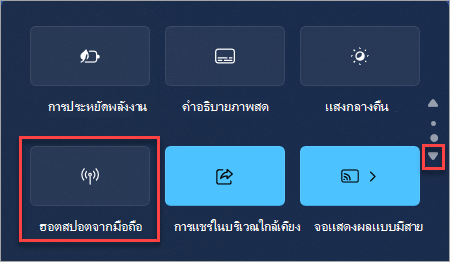
-
การเลือกการดําเนินการด่วนฮอ ตสปอตจากมือถือ จะสลับเปิดและปิดฮอตสปอต โดยเริ่มต้นด้วยคุณสมบัติเริ่มต้น หรือคุณสมบัติใดก็ตามที่ใช้ล่าสุดในการตั้งค่า
-
เมื่อเปิด การดําเนินการด่วนจะแสดงจํานวนอุปกรณ์ที่เชื่อมต่อกับฮอตสปอตจากมือถือของคุณ
-
เมื่อต้องการเชื่อมต่อบนอุปกรณ์อื่น ให้ไปที่การตั้งค่า Wi-Fi บนอุปกรณ์นั้น ค้นหาชื่อเครือข่ายของคุณ เลือกใส่รหัสผ่านหรือสแกนคิวอาร์โค้ด แล้วเชื่อมต่อ
-
เมื่อต้องการดูหรือจัดการการตั้งค่า เช่น รหัสผ่านเครือข่าย หรือถ้าคุณยังไม่ได้ตั้งค่าฮอตสปอตจากมือถือและจําเป็นต้องทําเช่นนั้น ให้คลิกขวา (หรือกดค้าง) บนการดําเนินการด่วน ฮอตสปอตจากมือถือ แล้วเลือก ไปที่การตั้งค่า
เปลี่ยนพีซีซึ่งใช้ Windows 10 ให้เป็นฮอตสปอตจากมือถือโดยแชร์การเชื่อมต่ออินเทอร์เน็ตของคุณกับอุปกรณ์อื่นผ่านทาง Wi-Fi คุณสามารถแชร์การเชื่อมต่อ Wi-Fi อีเทอร์เน็ต หรือข้อมูลโทรศัพท์เคลื่อนที่ได้ หากพีซีของคุณแชร์การเชื่อมต่อข้อมูลเครือข่ายโทรศัพท์ การเชื่อมต่อนั้นจะใช้ข้อมูลจากแผนบริการข้อมูลของคุณ
-
เลือก เริ่มต้น แล้วเลือก การตั้งค่า > เครือข่าย & อินเทอร์เน็ต > ฮอตสปอตจากมือถือ
-
สำหรับ แชร์การเชื่อมต่ออินเทอร์เน็ตของฉันจาก เลือกการเชื่อมต่ออินเทอร์เน็ตที่คุณต้องการแชร์
-
หากต้องการ ให้เลือก แก้ไข > ป้อนชื่อเครือข่ายและรหัสผ่านใหม่ > บันทึก
-
เปิด แชร์การเชื่อมต่ออินเทอร์เน็ตของฉันกับอุปกรณ์อื่นๆ
-
เมื่อต้องการเชื่อมต่อกับอุปกรณ์อื่นๆ ให้ไปการตั้งค่า Wi-Fi บนอุปกรณ์ดังกล่าว ค้นหาชื่อเครือข่ายของคุณ เลือกเครือข่ายดังกล่าว ป้อนรหัสผ่าน จากนั้นเชื่อมต่อ










